Руководство по функции Журнала преподавания
В этом руководстве объясняется, как использовать журнал преподавания в приложении AIO Class.
С помощью этой функции учитель может записывать, что преподавалось на каждом занятии. Также можно собирать обратную связь от учеников для оценки методов преподавания.
Родители также могут видеть обратную связь, которую оставляют их дети, чтобы лучше понимать, как дети воспринимают уроки в классе.
В этом руководстве будет показано, как использовать функцию журнала преподавания в мобильном приложении. Вы также можете воспользоваться веб-версией, перейдя по ссылке app.aioclass.com.
Добавление Журнала Преподавания
- Войдите в систему как учитель.
- Нажмите на меню Journal.
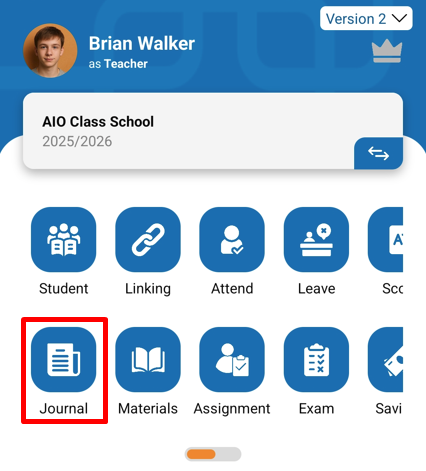
- Добавить журнал можно двумя способами:
- Добавить из списка посещаемости. Журнал будет создан автоматически при добавлении списка посещаемости. Некоторые поля будут заполнены автоматически на основе введённых данных, например, дата занятия, название класса, предмет, количество присутствующих. Вам нужно будет только дополнить недостающие данные.
- Добавить напрямую через функцию Журнал. В этом случае все поля необходимо заполнить вручную.
- В этом руководстве мы будем дополнять журнал, который был создан автоматически при добавлении списка посещаемости.
- На экране будет показан автоматически созданный журнал.
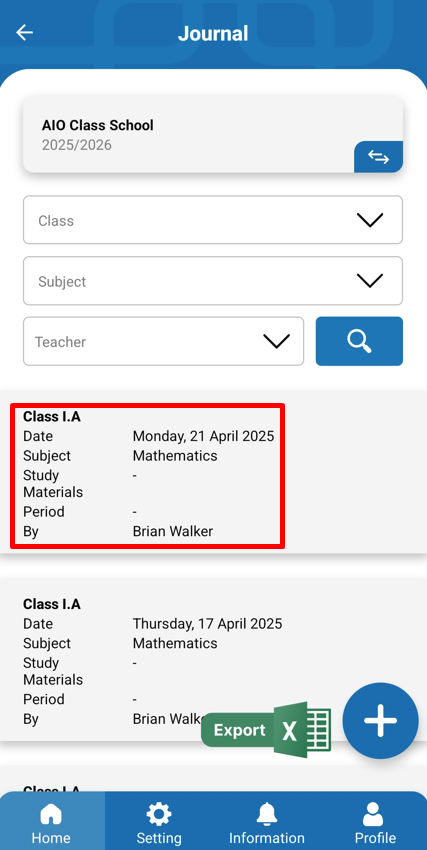
- Нажмите на этот журнал, затем нажмите Journal Detail.
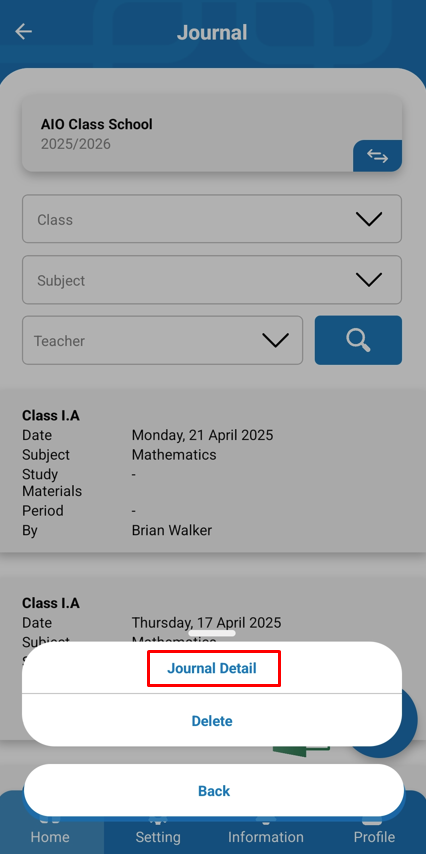
- Будут показаны подробности журнала. Видно, что данные заполнены не полностью.
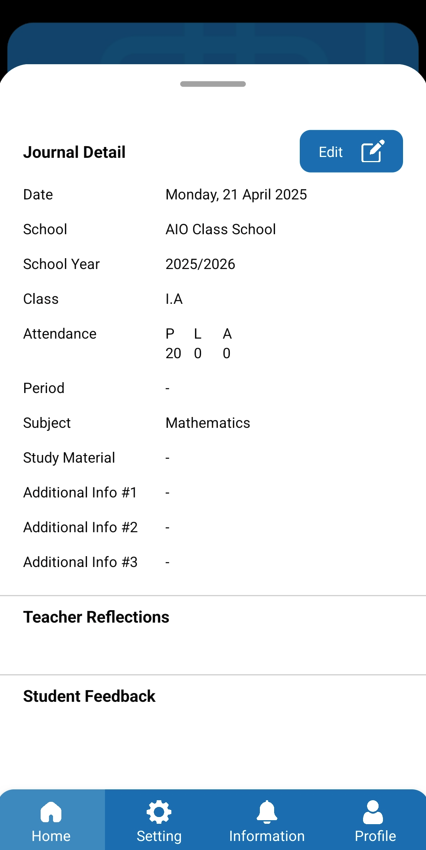
- Чтобы дополнить данные, нажмите Edit.
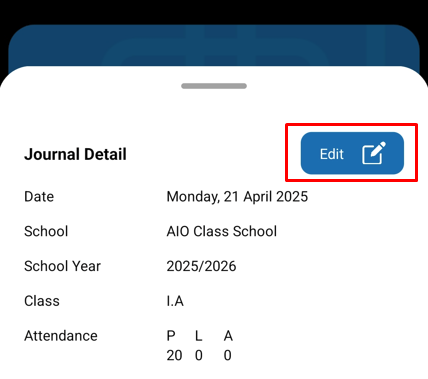
- Появится форма для заполнения журнала преподавания. Видно, что некоторые данные уже заполнены: название класса, предмет, дата занятия и статус посещаемости.

- Остальные поля ещё не заполнены:
- Period = укажите, с какого урока по какой урок вы вели занятие.
- Study Material = укажите материал, изученный на этом занятии.
- Additional Information = добавьте дополнительную информацию по желанию. Можно добавить до 3 дополнительных записей.
- Teacher Feedback = оставьте свои комментарии о проведённом занятии. Это необязательное поле.
- Photo of classroom activities = прикрепите фотографии с урока. Это также необязательное поле.
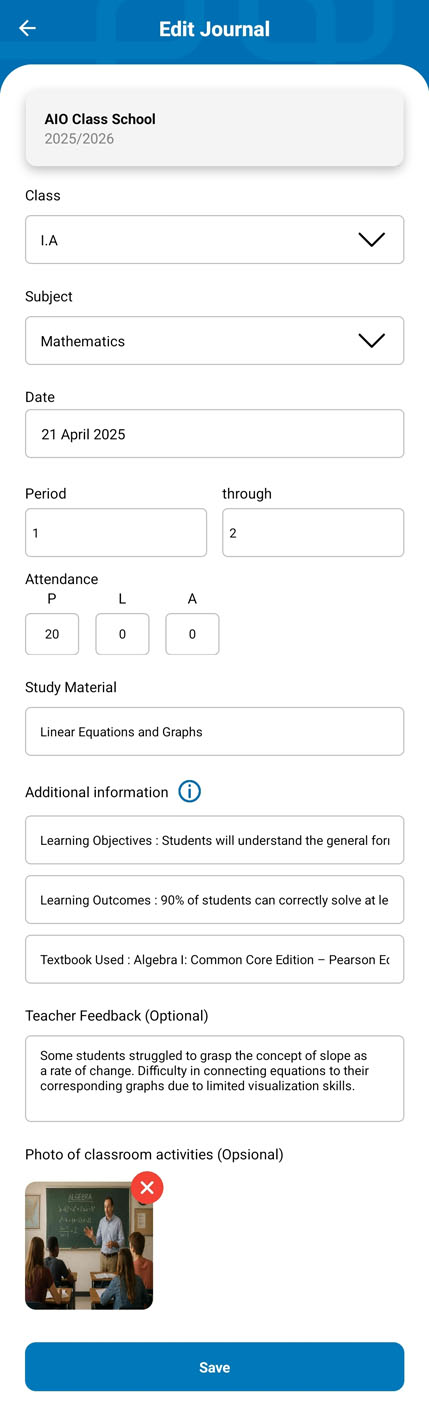
- Когда всё будет заполнено, нажмите Save.
- После повторного открытия журнала вы увидите, что он заполнен добавленной вами информацией.
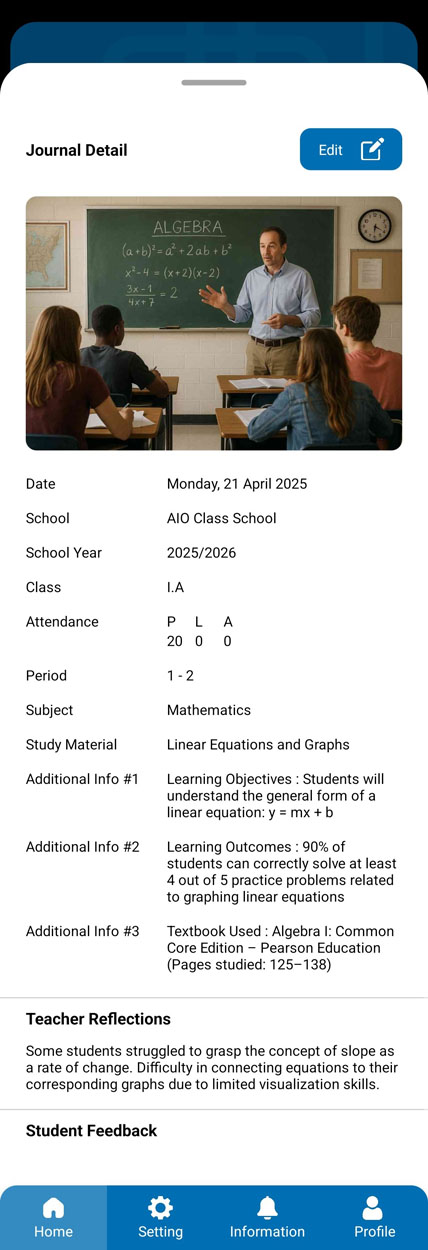
- В нижней части журнала будет раздел Student Feedback. Он заполнится отзывами учеников, если они оставят свои комментарии через свои аккаунты.
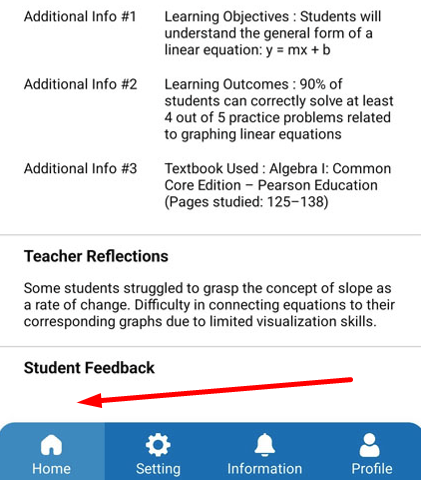
- Вы можете экспортировать журнал в Excel, нажав кнопку Export.

Когда вы создаете журнал преподавания, на аккаунты учеников и родителей отправляется уведомление о новом журнале, и они могут оставить обратную связь.


